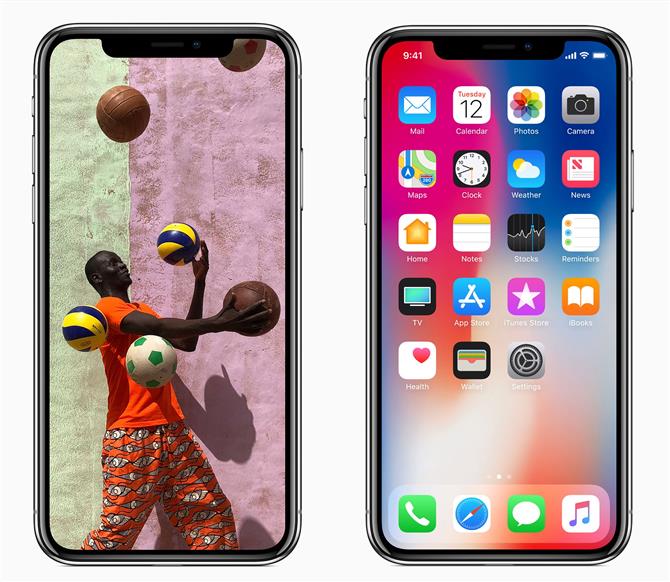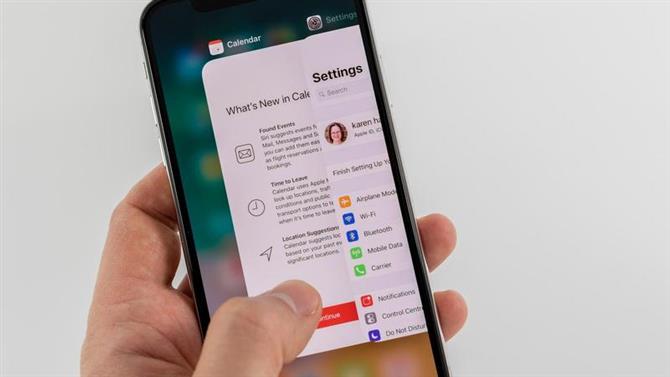W 2017 roku Apple musiało pójść na kompromisy, aby iPhone X był olbrzymim ekranem, a mianowicie poprzez usunięcie przycisku Home. A ponieważ przycisk Home był używany do tak wielu różnych funkcji, każdy, kto dostanie urządzenie – lub jego podobnie skonstruowane następniki: iPhone XS, XS Max i XR – teraz musi wrócić do szkoły interfejsu i nauczyć się nowych metod.
Przyjrzyjmy się krótko wszystkim nowym gestom i zmienionym funkcjom w naszym ogólnym artykule o korzystaniu z iPhone’a XS, ale tutaj szczegółowo omawiamy jeden aspekt tego: jak zmienić z jednej aplikacji na drugą na iPhone X lub XS . Oczywiście możesz po prostu wrócić do ekranu głównego (przesuń palcem w górę od dołu ekranu!), Znajdź ikonę aplikacji i dotknij, aby ją otworzyć; ale jest o wiele łatwiej, jeśli wiesz, jak włączyć przełącznik aplikacji, który był zwykle wykonywany przez dwukrotne naciśnięcie przycisku strony głównej.
Jak wyświetlić ekran przełączania aplikacji.
Jeśli chcesz zobaczyć dużą liczbę ostatnio otwieranych aplikacji, a następnie wybrać, do którego chcesz przejść, najlepszym rozwiązaniem jest użycie przełącznika aplikacji.
Przesuń palcem od dołu ekranu (na małym pasku, czasem nazywanym „wskaźnikiem głównym”), który zazwyczaj znajduje się u dołu ekranu, chociaż znika on podczas oglądania wideo na pełnym ekranie i tym podobnych). To ten sam gest, którego użyjesz, aby powrócić do ekranu głównego, ale tym razem trzymaj kciuk na ekranie przez chwilę – po chwili pojawi się ekran przełączania aplikacji.
Możesz teraz przesuwać palcem w lewo lub w prawo, aby przewijać ostatnio otwarte aplikacje, a następnie dotknij jednego, aby je otworzyć.
Szybki skok do poprzednich aplikacji.
Oto szybsza metoda. Nie możesz przeglądać wielu aplikacji naraz, ale jest to łatwiejszy sposób na ponowne przejście do ostatnich aplikacji.
Aby wrócić do poprzedniej aplikacji, przesuń palcem po pasku u dołu ekranu, od lewej do prawej. Niektóre osoby najłatwiej reagują, wykonując gesty półkolem w górę, w poprzek, a następnie w dół, ale tak jak w przypadku wszystkich gestów, należy poeksperymentować, aby znaleźć to, co działa.